Sommario
Se si tenta di condividere una cartella o un file in SharePoint e l'opzione "Chiunque abbia il link" è grigia (disattivata), continuare a leggere di seguito per risolvere il problema. In SharePoint Online, è possibile condividere una cartella (o un singolo file) utilizzando l'opzione "Condividi" dal menu, ad altri utenti all'interno dell'organizzazione o a utenti esterni, inviando loro un invito via e-mail con il link alla cartella condivisa.cartella/file.
Per impostazione predefinita, le persone dell'organizzazione hanno il permesso di accedere ai file condivisi di SharePoint, ma per le persone esterne all'organizzazione è necessario abilitare la Condivisione esterna sul sito SharePoint, perché per impostazione predefinita è disabilitata.

In questa esercitazione imparerete come abilitare l'opzione di condivisione "Chiunque abbia il link" (condivisione esterna) su SharePoint, per gli utenti esterni alla vostra organizzazione.
Come risolvere il problema: l'opzione di condivisione di SharePoint "Chiunque abbia il link" è disattivata.
Per abilitare l'opzione "Chiunque con il link" in SharePoint, seguite i passaggi seguenti:
Passo 1. Abilitare la condivisione esterna a livello di organizzazione.
Per consentire la condivisione esterna su qualsiasi sito di SharePoint, è necessario autorizzarla prima a livello di organizzazione. A tal fine:
1. Accesso al centro amministrativo di Office 365 e fare clic su SharePoint.
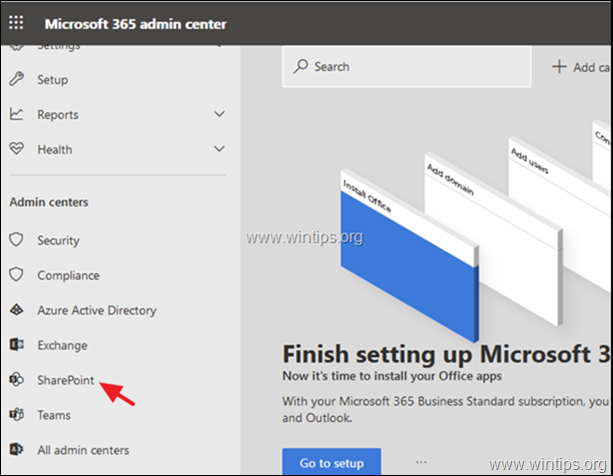
2. In Centro di amministrazione SharePoint clicca Condivisione a sinistra, e poi...
a. Trascinare la barra sotto SharePoint nella parte superiore (Chiunque). *
b. Selezionare l'opzione "Chiunque con il link".
c. Selezionare il livello di autorizzazione per i file condivisi (Visualizza o Modifica).
d. Scorrere verso il basso e fare clic su Risparmiare .
Info: L'opzione "Chiunque" consente agli utenti di condividere file e cartelle utilizzando collegamenti che permettono a chiunque ne sia in possesso di accedere ai file o alle cartelle senza autenticarsi. Questa impostazione consente inoltre agli utenti di condividere siti con ospiti nuovi ed esistenti che si autenticano.
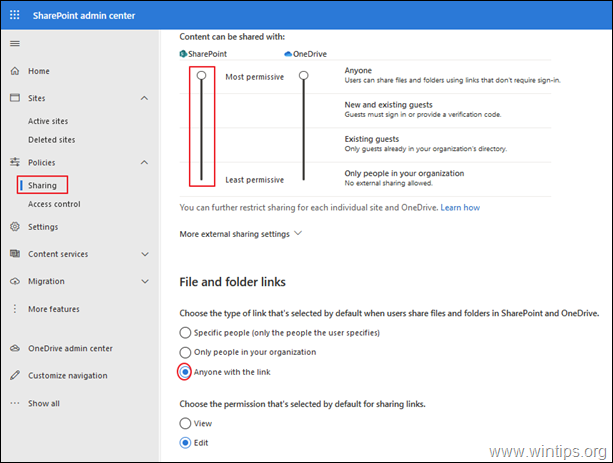
Passo 2. Abilitare la condivisione esterna per il sito SharePoint.
Il passo successivo consiste nell'attivare la Condivisione esterna sul sito che contiene il file o la cartella che si desidera condividere con chiunque abbia un link. Per fare ciò:
1. In Centro di amministrazione SharePoint, clicca Siti e poi Siti attivi.
2. Selezionare il sito da cui si desidera condividere i file e fare clic su Condivisione.
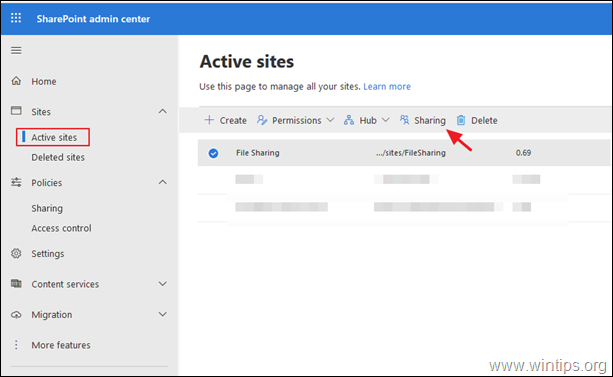
3. Da Condivisione esterna opzioni, scegliere Chiunque e fare clic su Risparmiare.
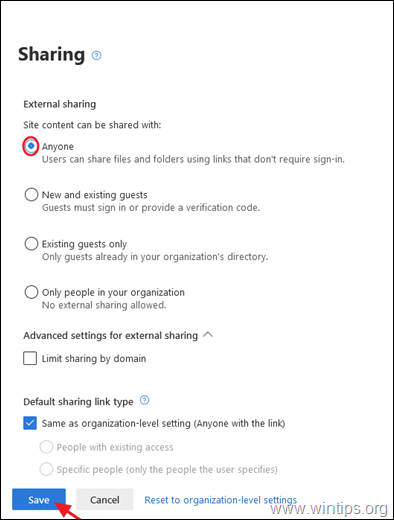
4. Ora aprite il sito SharePoint, navigate nella libreria Documenti, selezionate il file o la cartella che desiderate condividere e vedrete che l'opzione "Chiunque abbia il link" è abilitata. *
* Info: Scegliendo "Chiunque con il link", gli utenti con il link (all'interno o all'esterno dell'organizzazione) possono accedere ai file e alle cartelle senza dover effettuare l'accesso o fornire un codice. Questi utenti possono solo visualizzare o modificare (se si è scelto di "Consentire la modifica" nelle impostazioni del link) il file o la cartella specifici condivisi utilizzando l'opzione "Chiunque con il link".
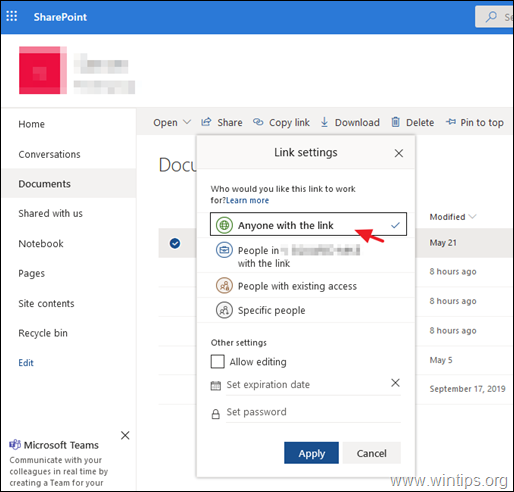
Fatemi sapere se questa guida vi è stata utile lasciando un commento sulla vostra esperienza. Vi prego di mettere "Mi piace" e di condividere questa guida per aiutare gli altri.

Andy Davis
Il blog di un amministratore di sistema su Windows





